Vurderer du en ny telefon, men vet ikke om det er verdt bryet å bytte? Vil du virkelig ha en iPhone, men har alle kontaktene og dataene dine på en Samsung eller annen Android-telefon?
Å bytte fra Android til en iPhone skal være grei. Dette er hva du trenger å vite om hvordan du overfører kontaktene dine fra Android til iPhone.
Flytter du til iOS? Ikke legg igjen dataene dine!
Overføring av data fra en telefon til en annen er langt enklere enn den en gang var. Ofte er den største risikoen fra dataduplisering, snarere enn tap av data. Dette gjelder når du kopierer data mellom to telefoner på samme plattform - for eksempel Android til Android - samt forskjellige plattformer.
Du kan overføre alle slags data fra Android til iPhone, inkludert kontakter, bilder og apper. Det er også mulig å kopiere forskjellige andre typer data, fra videoer og dokumenter til e-postkontoer. Imidlertid er det et veldig viktig skritt du må ta før du overfører data fra Android til iPhone.
Ta deg tid til å sjekke at dataene du migrerer - inkludert hva som er på din eksterne microSD-lagring, hvis relevant - vil passe på din nye iPhone. Det er ingen utvidbar lagring for iPhones, så du er begrenset av telefonens innebygde lagringsplass. Tilgjengelig lagring er forskjellig mellom enheter, så sjekk maksimal lagring på enheten før du fortsetter.
Når du er klar, kan du lese videre for å begynne å overføre data fra Android til din nye iPhone.
Slik overfører du kontakter fra Android til iPhone med Flytt til iOS
Hvis du bytter telefon, må du overføre kontaktene dine. I gamle dager betydde dette bare å kopiere kontakter til SIM-kortet ditt, bytte kortene og flytte dem til den nye telefonen. Så hva er løsningen nå? Hvordan overfører du adresseboken og kontaktene dine fra Android til iPhone?
Som det viser seg, kan du håndtere all Android til iPhone-dataoverføring ved å bruke Flytt til iOS-app. Dette er imidlertid ikke egnet for telefoner eldre enn Android 4.4, så du kan foretrekke manuelle metoder (se nedenfor).
Når appen er installert, må du forsikre deg om at både Android-enheten og iPhone er koblet til å lade og at Wi-Fi er aktivert. Følg deretter disse trinnene:
- Start den nye iPhone for å starte installasjonsprosessen.
- Å velge Apper og data > Flytt data fra Android.
- Skriv inn den viste koden i Flytt til iOS-appen på Android.
- Velg hva du vil kopiere til iPhone.
- Tap neste.
- Når kopieringsprosessen er ferdig på iOS, klikker du på Ferdig på Android.
- Trykk på på din iPhone Fortsette og fullfør oppsettet.
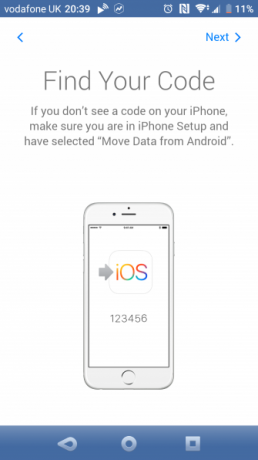
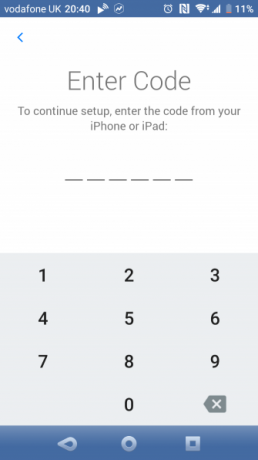
Ved hjelp av denne appen kan du kopiere forskjellige typer data. Apple opplyser at flytt til iOS-appen, sammen med kontakter, også lar deg overføre:
- Meldingens historie
- Nettbokmerker
- E-postkontoer
- kalendere
Appen vil også overføre kamerabilder fra Android til iPhone. I tillegg vil gratis apper som er tilgjengelige på begge plattformene bli overført under prosessen. For apper uten eksakt samsvar kan Flytt til iOS fremheve andre alternativer som passende erstatninger.
Flytting til iOS kan imidlertid ikke flytte alle dataene automatisk. Musikk, bøker, PDF-filer og andre typer filer må overføres manuelt. Se nedenfor for trinn for hvordan du gjør dette.
Flytt kontaktene dine ved hjelp av et SIM-kort
Selv om det er mulig å lagre kontakter på SIM-kortet ditt, er det ikke vanlig i disse dager. Det kan hende at en stor samling ikke passer på SIM-kortet, og du vil få problemer hvis den nye telefonen bruker et annet SIM-kort i størrelse enn det gamle.
Imidlertid, hvis du bare vil flytte noen få viktige kontakter, kan denne metoden fungere for dine behov. Hvis du ikke har noe imot en DIY-løsning, kan du gjøre det endre størrelse på et SIM-kort Hemmeligheten bak å lage ditt eget Micro SIM-kortMed ankomsten av iPad har mikro-SIM-er blitt vanlig for alle som ønsker å koble seg til mobilnettet fra en nettbrett. Flere og flere mobiltelefoner bruker også disse sjetongene ... Les mer for å passe andre telefoner (på egen risiko).
I Android, åpne Kontakt app, velg deretter innstillinger. Her velger du Eksporter> Eksporter til SIM-kort. Tap OK for å fortsette og velg kontaktene du vil sikkerhetskopiere til SIM-kortet.
For å spare tid kan du utvide øverst til høyre-menyen og velge Merk alle. Husk imidlertid at SIM-kortet ditt ikke har kapasitet til alle kontakter.
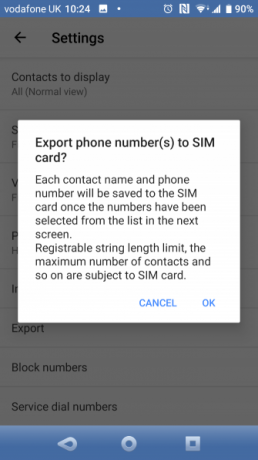

Med alle nødvendige kontakter valgt, klikk Eksport > Legg til kontakter.
Neste trinn er å slå av telefonen, ta ut SIM-kortet og sette det inn i iPhone-en. Gå til Innstillinger> Kontakter> Importer SIM-kontakter. Velg en konto du vil importere dem til (iCloud eller Gmail), og vent deretter mens de importerer.

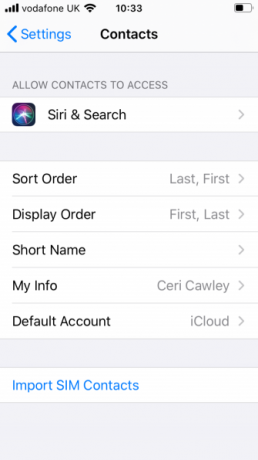
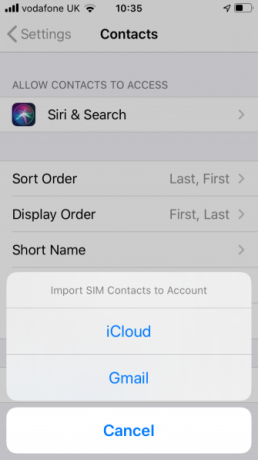
Overfør kontakter til iPhone ved å dele en VCF-fil
Hvis metodene ovenfor ikke fungerer, kan du enkelt flytte kontakter til din iPhone ved å eksportere en VCF-fil som inneholder informasjonen deres.
På din Android-telefon bruker du igjen Eksport funksjonen i Kontakter-appen. Denne gangen velger du alternativet til SD-kort eller intern lagring (.vcf-fil). Dette er vCard-formatet, som du kan sende til iOS-enheten din som et e-postvedlegg, via skylagring eller lignende.

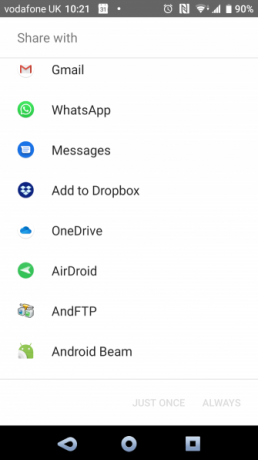
Alternativt kan du bruke Del alle kontakter alternativ. Med VCF-filen klar til å dele, synkroniser du ganske enkelt med iPhone-en din og åpner den som et vedlegg for å lagre kontaktene på den nye enheten.
Hva om kontaktene dine bare er lagret i Gmail? Slik gjør du det importer Google-kontakter til iPhone Slik overfører du Google-kontakter fra Android til iPhoneTrenger du å vite hvordan du overfører kontakter fra Android til iPhone? Her er flere metoder for å synkronisere kontaktene dine. Les mer .
Hvordan overføre andre data fra Android til iPhone
Hvis du bytter fra Android til iPhone og har andre data du ønsker å overføre, er det noen få alternativer.
Det manuelle alternativet er å kopiere dataene via USB-kabelen til PCen din, og deretter flytte dataene til iPhone på samme måte.
Alternativt kan du synkronisere dataene dine til skyen. Selv om du bytter fra Android til iPhone kan føre til at du bruker iCloud som standard, vil du kanskje holde deg til Google Drive. Begge er tilgjengelige på iPhone; i mellomtiden har du mange muligheter til få tilgang til iCloud fra en Android-enhet 5 måter å få tilgang til iCloud på din AndroidTrenger du å logge på iCloud-post, kalender og kontakter på Android-en din? Slik kan du synkronisere iCloud-kontoen din til en Android. Les mer . Dropbox er også et godt alternativ.
Målet er å synkronisere dataene fra Android til skyløsningen, deretter til iOS-enheten din. Selv om det kan ta en stund å synkronisere, krever det ikke kabler, noe som gjør løsningen smartere. Sjekk de spesifikke trinnene for den foretrukne synkroniseringsløsningen hvis du har problemer.
Det er enkelt å bytte fra Android til iPhone
Det kan virke skremmende med det første, men å flytte data til iOS er ikke så vanskelig som du kanskje tror. Følg trinnene ovenfor for å få Android-kontakter, bilder, apper og andre data til en ny iPhone.
Nå som du er en iPhone-bruker, må du forsikre deg om at du vet om det de beste iPhone-funksjonene 7 hemmelige iPhone-funksjoner som vil imponere vennene dineVil du grave opp noen av de morsomme triksene din iPhone har i vente? Ta en titt på disse funksjonene som vil imponere vennene dine. Les mer og hvordan du vedlikeholder iPhone-enheten din.
Tilknyttet informasjon: Ved å kjøpe produktene vi anbefaler, hjelper du å holde nettstedet i live. Les mer.
Assisterende redaktør for sikkerhet, Linux, DIY, programmering og teknisk forklaring. Han produserer også The Really Useful Podcast og har lang erfaring innen stasjonær og programvare. Christian er en bidragsyter til Linux Format-magasinet, en Raspberry Pi tinkerer, Lego-elsker og retrospill-fan.